Kan du sms: a på Fitbit Versa?
Det finns inte mycket som är bekvämare än att kunna svara på en textmeddelande när din smartphone är utom räckhåll. Tyvärr finns det inte många enheter som låter dig göra det. De Fitbit Versa och Versa 2 smarta klockor, dock låter dig skicka snabba svar på textmeddelanden, förutsatt att du använder en Android telefon. Här är vad du behöver veta om Fitbit Versa-textmeddelanden.
Medan sms-funktionen fungerar på Fitbit Versa-linjen om du har parat den med en Android-smarttelefon, fungerar den inte med Versa-modeller som är parade till en iPhone.
Fitbit Versa SMS-begränsningar
Om möjligheten att skicka sms via din Fitbit är en funktion du tror att du kommer att använda ofta, finns det något du bör veta innan du börjar. Du kan svara på textmeddelanden med Versa eller Versa 2, men du kan inte starta ett nytt meddelande. Ändå är det ganska praktiskt att ha möjligheten att svara på ett textmeddelande utan att ta upp telefonen.
Om din telefon till exempel står i köket och du är i vardagsrummet, behöver du inte ta telefonen för att svara på meddelandet som precis kom från din BFF. Du kan göra det direkt från handleden.
Aktivera textmeddelanden på Fitbit Versa
Innan du kan börja svara på meddelanden från din Versa eller Versa 2 måste du aktivera textaviseringar i Fitbit-appen. Att göra det:
Öppna appen och tryck på konto ikonen i det övre vänstra hörnet.
Tryck på enhetens namn.
-
Knacka Aviseringar.

Knacka Textmeddelanden.
-
Se till att alternativet är växlat På. Du kan också välja vilken app du vill ta emot meddelandeaviseringar från på den här skärmen.
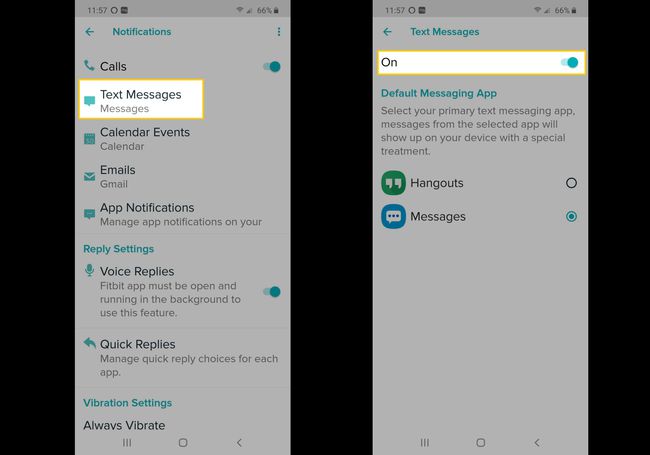
Aktivera snabbsvar och röstsvar
På Fitbit Versa är sättet du svarar på meddelanden att använda snabba svar eller emojis. Det finns flera fördefinierade snabbsvar att välja mellan, inklusive:
- 'Ja'
- 'Nej'
- 'Låter bra!'
- "Kan inte prata nu - svarar senare"
- 'Vad händer?'
Du kan också anpassa dessa snabbsvar, så länge du behåller meddelandet till 60 tecken eller mindre, inklusive mellanslag.
Så här aktiverar och anpassar du snabbsvar:
Öppna Fitbit-appen och tryck på konto ikonen i det övre vänstra hörnet och tryck sedan på din Versa.
Knacka Aviseringar > Snabba svar
-
Knacka Standardsvar.
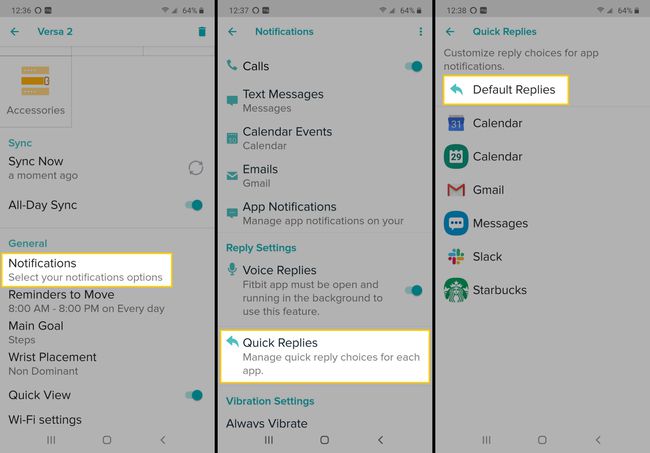
På Text fliken kan du anpassa dina snabbsvarsalternativ. Du kan också trycka på en appikon för att ändra de snabba svaren som är tillgängliga för den appen också.
-
På Emoji fliken kan du också anpassa emojin som är tillgänglig på din Versa. Tryck på emojin du vill ersätta och välj den nya emojin från listan som visas.
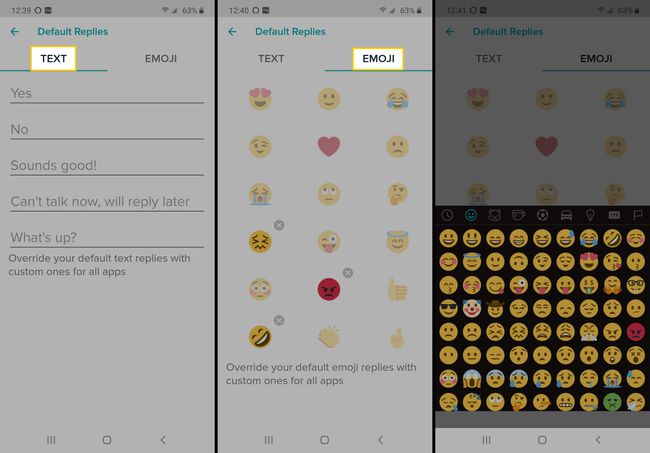
Snabbsvar och röstsvar med Fitbit Versa 2
Fitbit Versa 2 fungerar precis på samma sätt för Quick Replies, men med Versa 2 har du även möjlighet att använda Voice Replies, som är röst-till-text för att skicka längre meddelanden.
I Fitbit-appen trycker du på konto, tryck sedan på din Versa-enhet.
Rulla ned och tryck på Aviseringar.
-
Knacka Röstsvar för att aktivera den här funktionen.
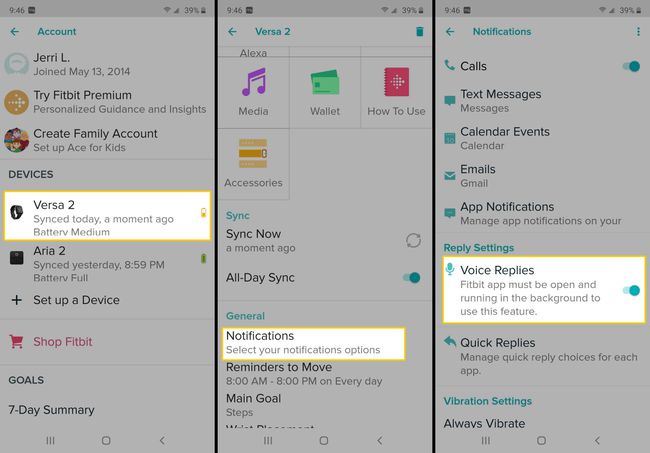
Hur man textar på Fitbit Versa
När du har aktiverat allt i din Fitbit-app kan du faktiskt skicka textsvar från din Versa eller Versa 2 smartwatch. Här är hur:
När du får ett SMS-meddelande på din Versa trycker du på meddelandet för att öppna det.
Knacka Svar.
Tryck antingen på mikrofon ikonen för att skapa en röst till textmeddelande, eller tryck på Snabbt svar och emoji du vill använda.
När du är nöjd med ditt svar trycker du på Skicka.
